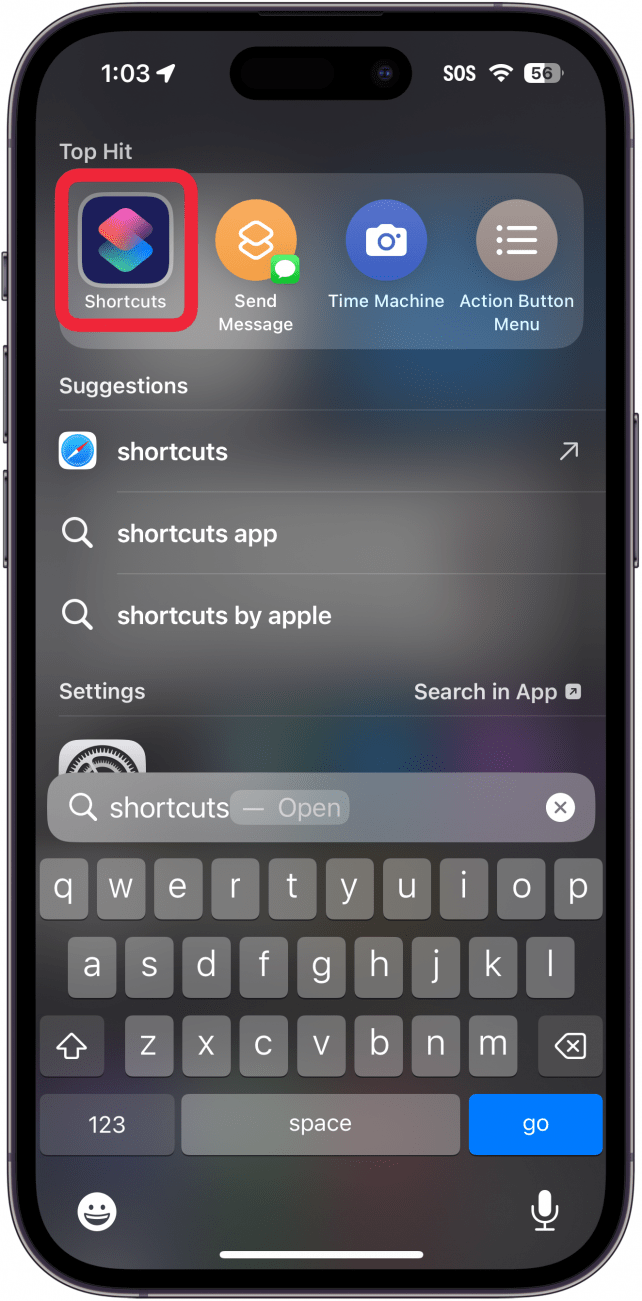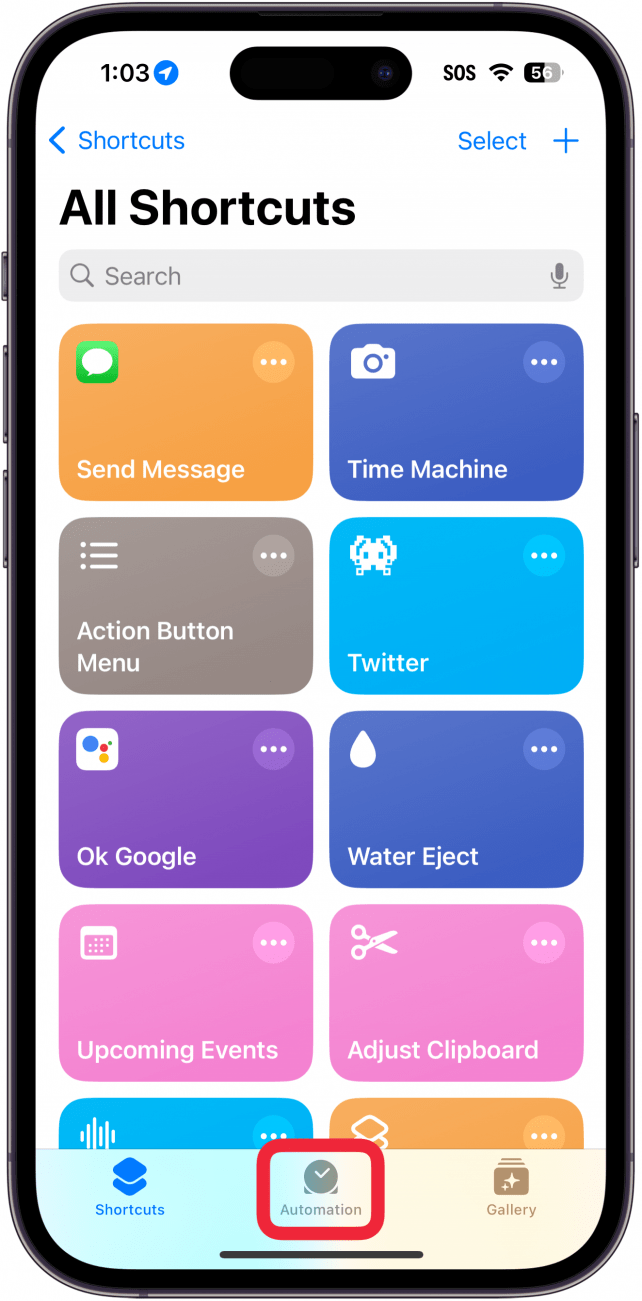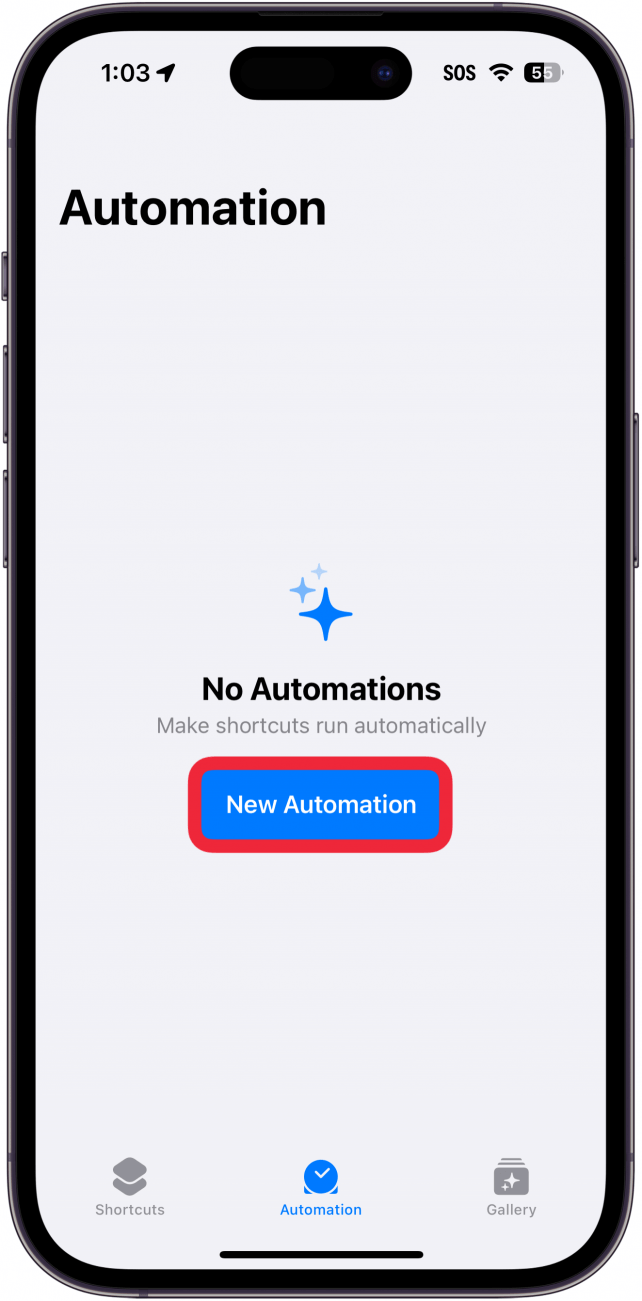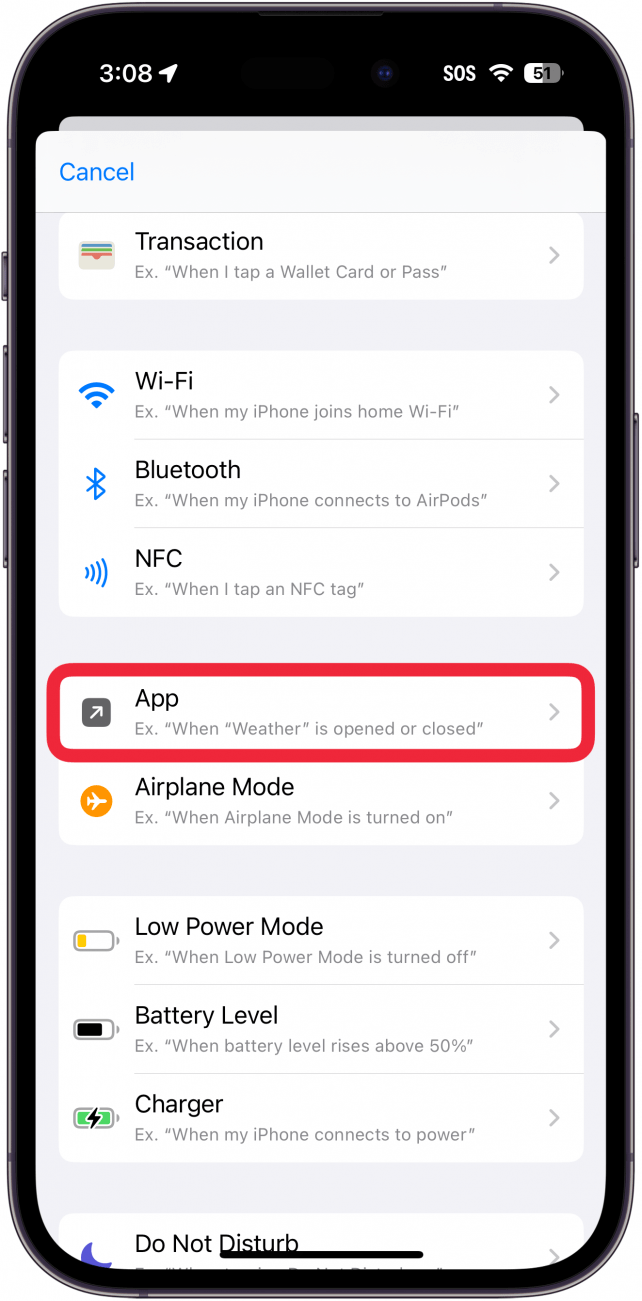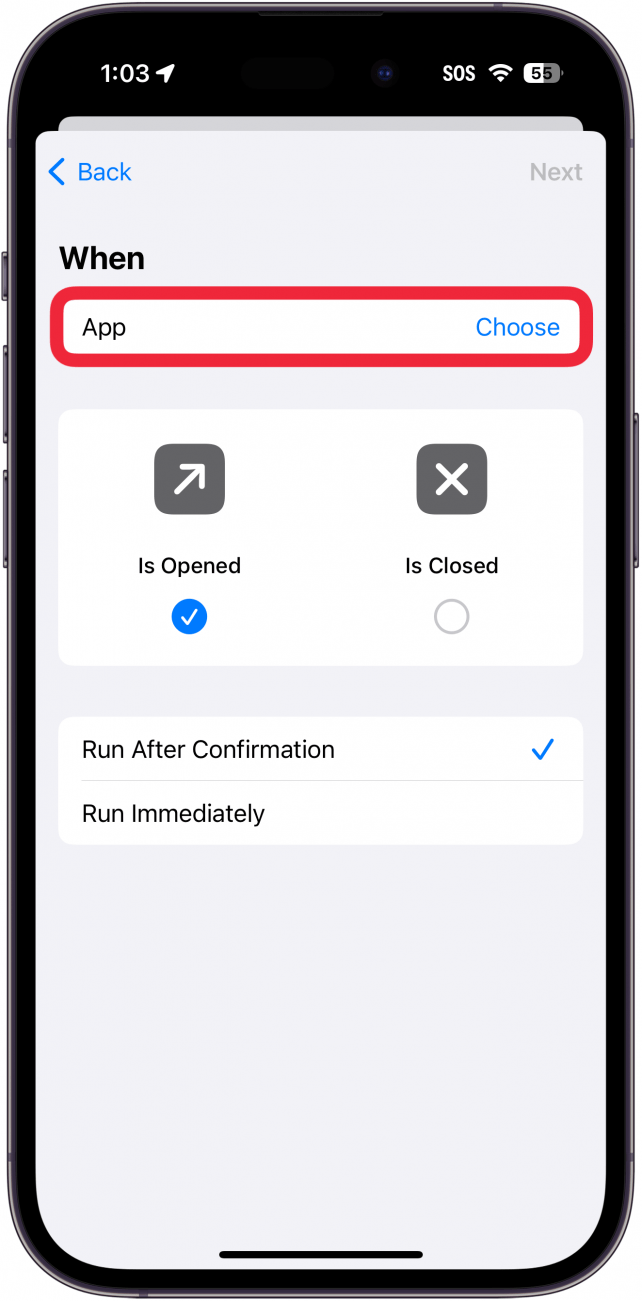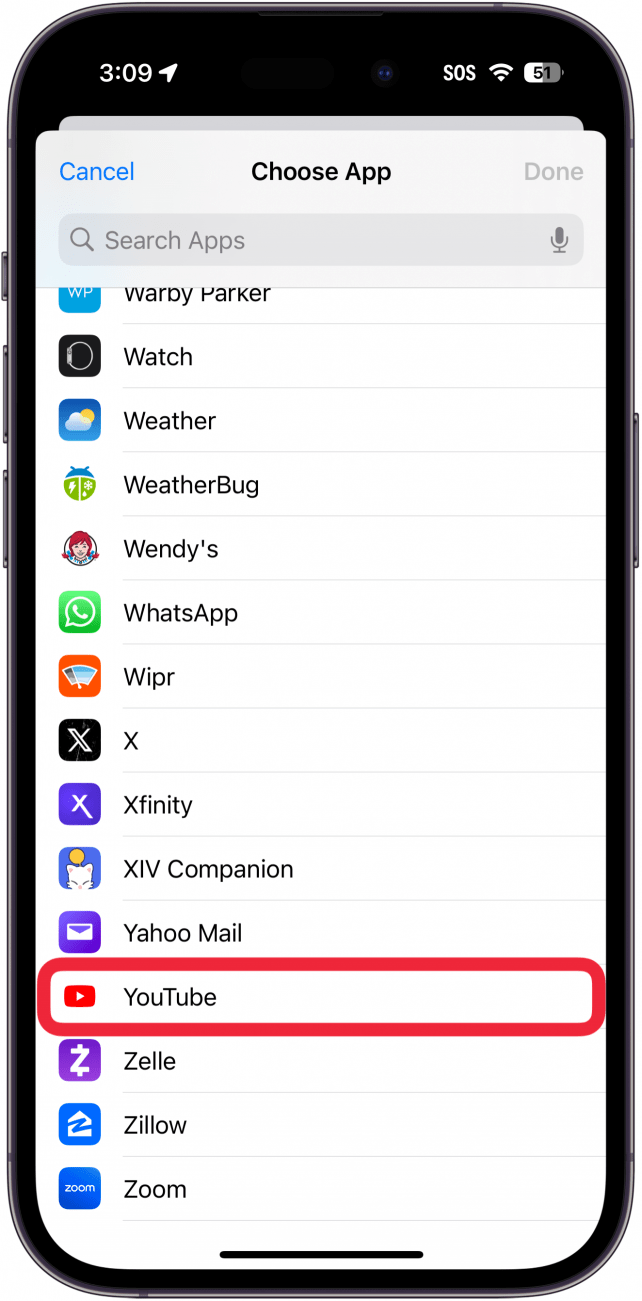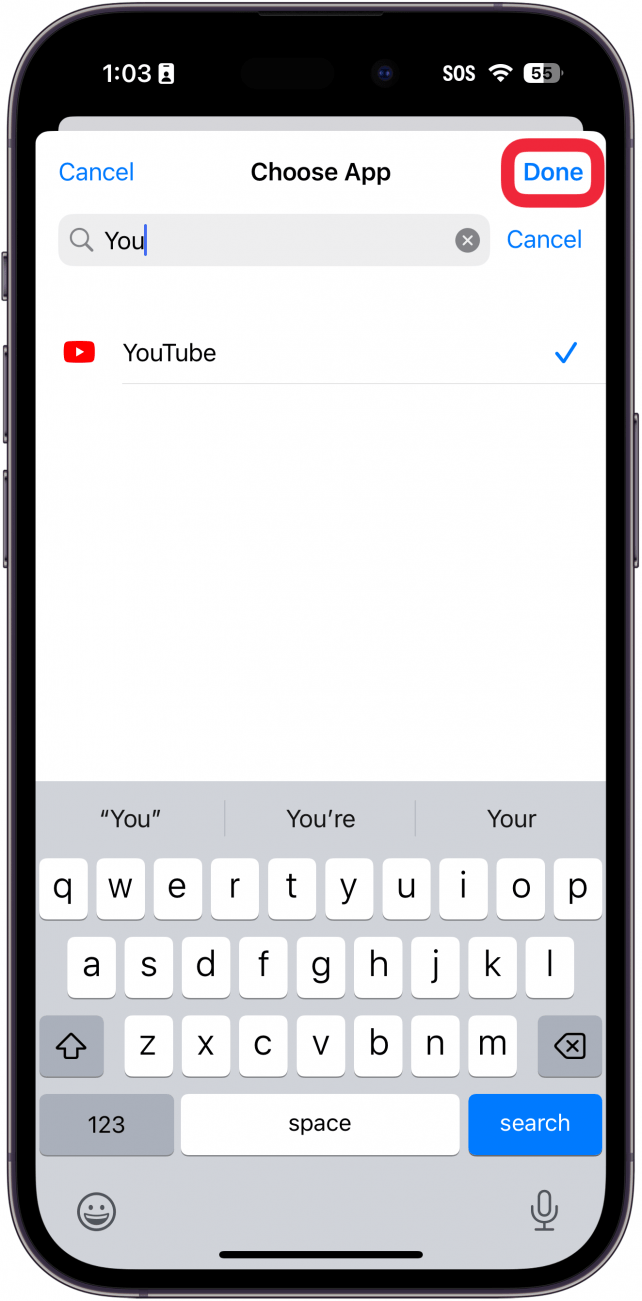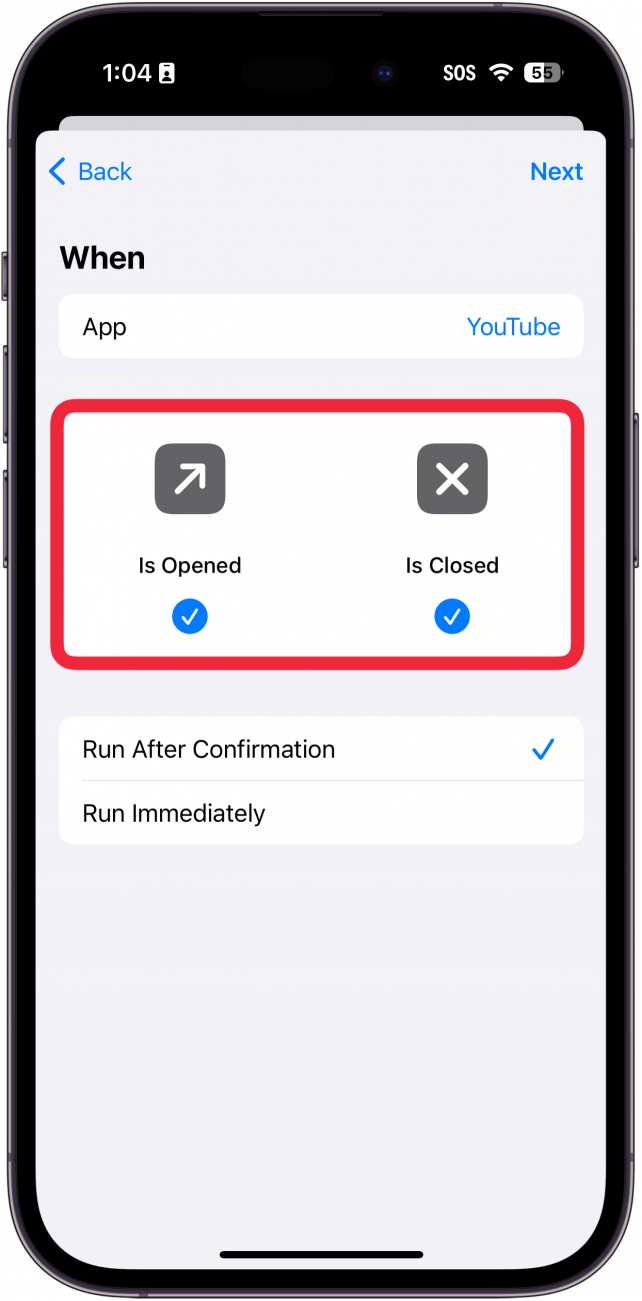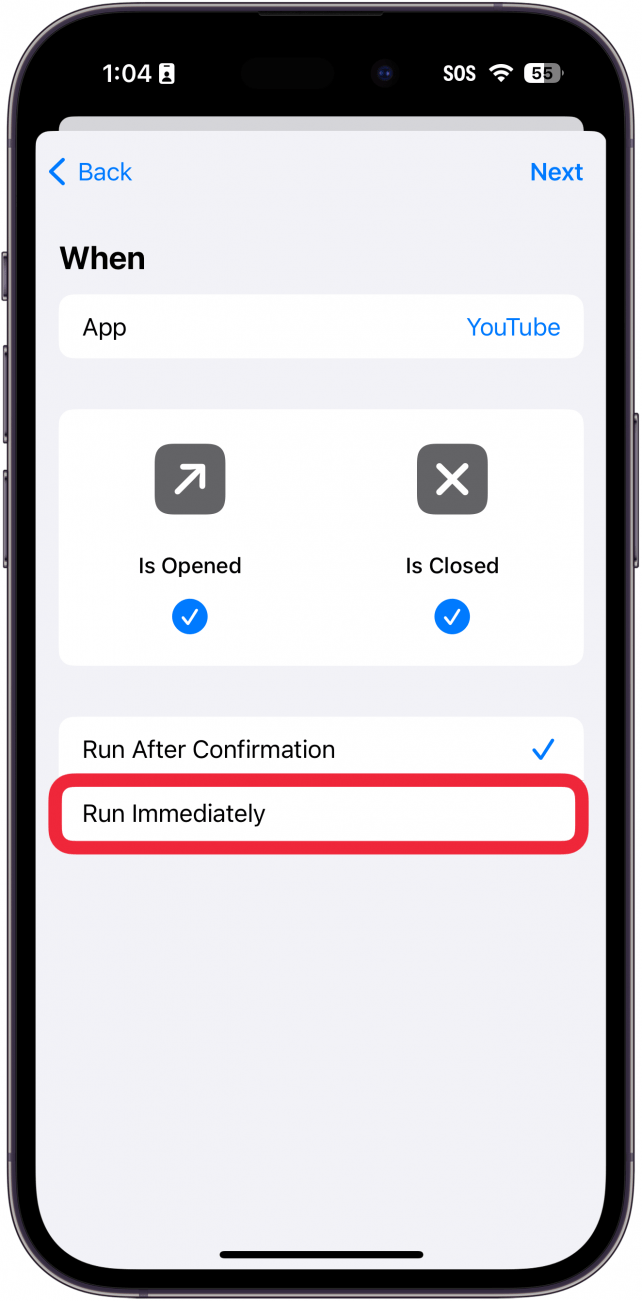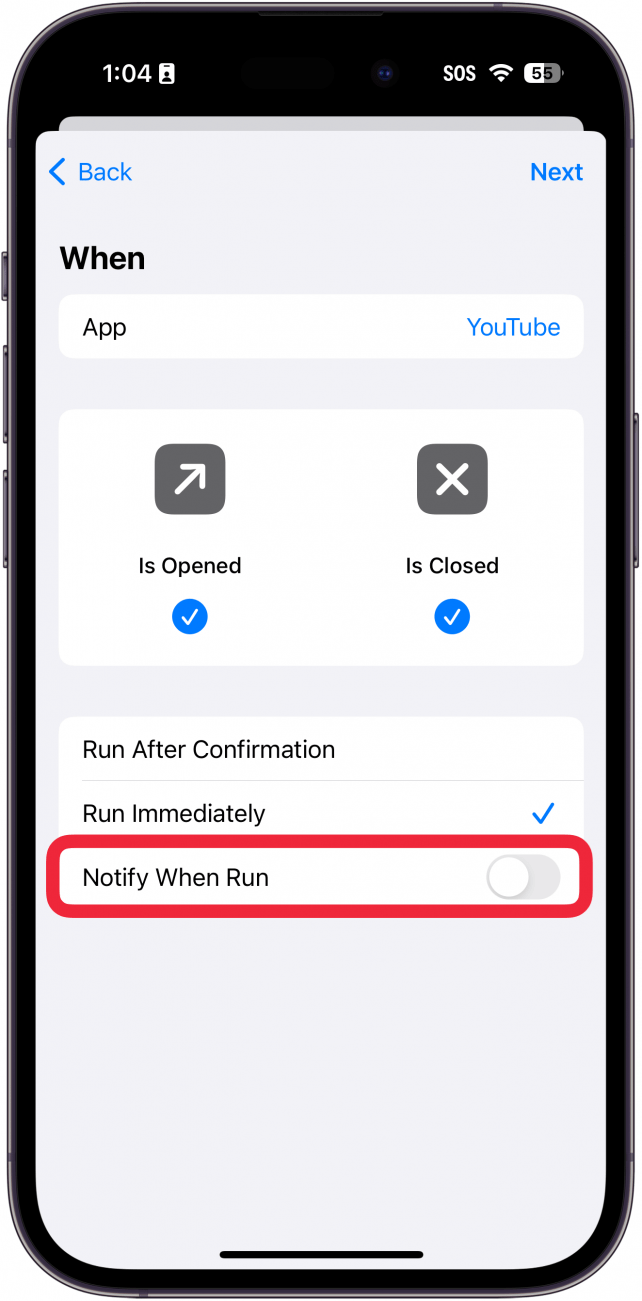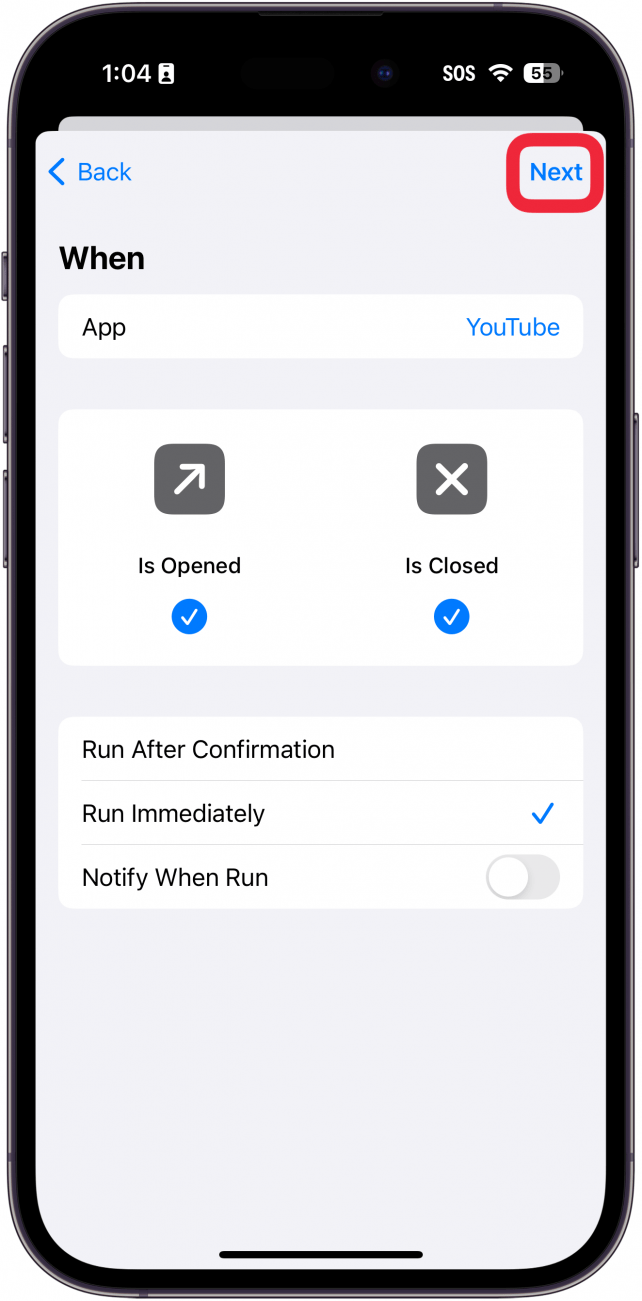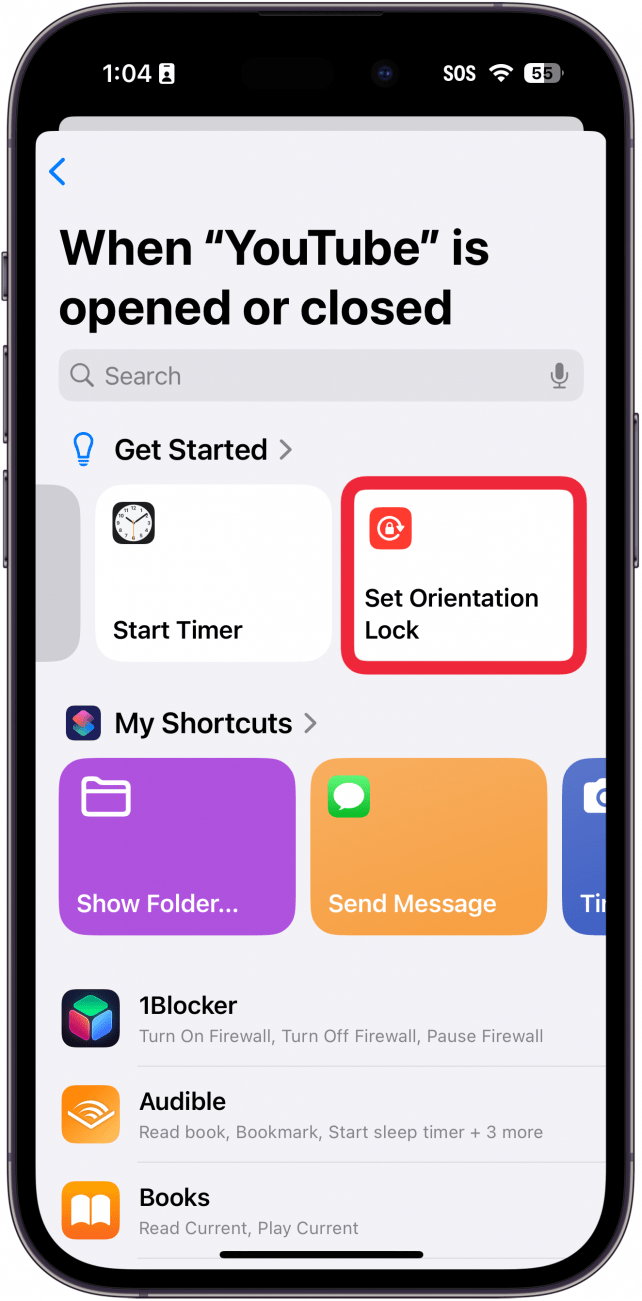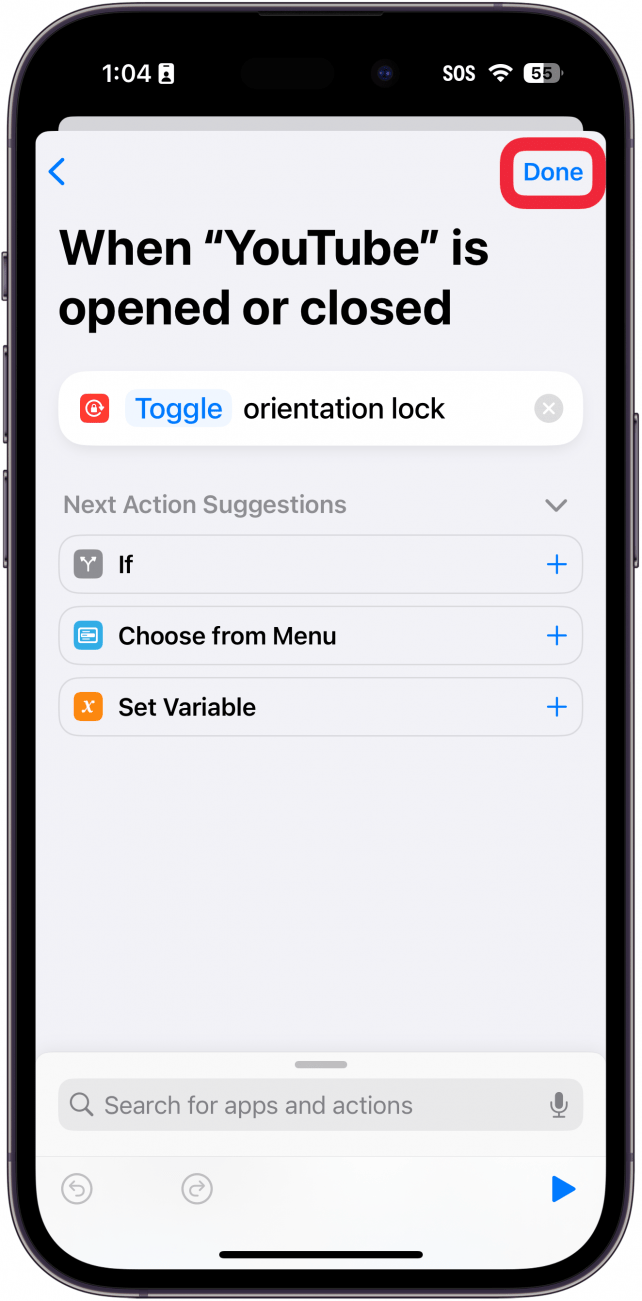Yön Kilidi, örneğin cihazınızı yatarken kullanmak istediğinizde bile telefon ekranınızın dikey yönde kalmasını sağlamak için harikadır. Ancak, YouTube veya Fotoğraflar uygulaması gibi ekranınızın dikey konumda kalmasını istemeyebileceğiniz bazı uygulamalar vardır. Belirli uygulamaları kullanırken Yön Kilidi’nin kapanmasını nasıl sağlayacağınızı öğrenin.
Dikey Yön Kilidi Nedir?
Peki iPhone’da [Portre Yönlendirme Kilidi] (https://www.iphonelife.com/content/tip-day-how-lock-your-iphone-or-ipad-screens-orientation) nedir? Dikey Yönlendirme, telefonunuzun dik olduğu, Yatay Yönlendirme ise telefonunuzun yan olduğu durumları ifade eder. Dikey Yön Kilidi, cihazınızın Dikey Yöne kilitlendiği durumdur. Bu şekilde, yan yatsanız bile telefonunuz doğru şekilde yönlendirilmiş olarak kalır.
Bu, sosyal medya uygulamalarında gezinirken veya bir arkadaşınıza mesaj atarken kullanışlıdır, ancak bir YouTube videosu izlemek istiyorsanız, aygıtınızı yan çevirdiğinizde iPhone’unuz videoyu sizin için otomatik olarak döndürmez. Peki iPhone’da uygulama başına otomatik döndürmeyi nasıl değiştirirsiniz? Hadi öğrenelim.
 iPhone’unuzun gizli özelliklerini keşfedinGünde sadece bir dakika içinde iPhone’unuzda ustalaşabilmeniz için günlük bir ipucu (ekran görüntüleri ve net talimatlarla) alın.
iPhone’unuzun gizli özelliklerini keşfedinGünde sadece bir dakika içinde iPhone’unuzda ustalaşabilmeniz için günlük bir ipucu (ekran görüntüleri ve net talimatlarla) alın.
iPhone’da Ekran Nasıl Döndürülür
iPhone’da ekran döndürme kilidini nasıl açacağınızı merak ediyorsanız, başka yere bakmanıza gerek yok. Daha fazla gizli iPhone kısayolu ve hilesi için ücretsizGünün İpucu bülteni. Şimdi, iPhone’unuzdaki ekranı açık olan uygulamaya göre nasıl döndüreceğinizi anlatalım:
- Kısayollar uygulamasını** açın.

- Otomasyon** öğesine dokunun.

- Daha önce bir otomasyon oluşturmadıysanız Yeni Otomasyon öğesine dokunun. Başka otomasyonlarınız varsa, sağ üstte bunun yerine dokunabileceğiniz bir artı simgesi olacaktır.

- Aşağı kaydırın ve Uygulama öğesini seçin.

- Seç** öğesine dokunun.

- Bu otomasyon için kullanmak istediğiniz uygulamayı/uygulamaları bulmak için uygulamalar listesinde ilerleyin (veya Arama Çubuğunu kullanın). Bu örnek için ben YouTube kullanıyorum. Birden fazla uygulama seçebilirsiniz.

- Uygulama(lar)ınızı seçtikten sonra Bitti öğesine dokunun.

- Hem Açıldı hem de Kapandı seçeneklerinin seçili olduğundan emin olun.

- Bu otomasyonun, bu uygulama her açıldığında veya kapandığında sorulmadan çalışabilmesi için Hemen Çalıştır seçeneğine dokunun.

- Bu otomasyon her çalıştırıldığında size bir bildirim gönderecek bir geçişi etkinleştirebilirsiniz. Ancak, iki uygulama arasında sık sık geçiş yapıyorsanız bildirim biraz can sıkıcı olabileceğinden ben bunu kapalı bırakmayı tercih ediyorum.

- Sonraki** öğesine dokunun.

- Yön Kilidi, örneğin cihazınızı yatarken kullanmak istediğinizde bile telefon ekranınızın dikey yönde kalmasını sağlamak için harikadır. Ancak, YouTube veya Fotoğraflar uygulaması gibi ekranınızın dikey konumda kalmasını istemeyebileceğiniz bazı uygulamalar vardır. Belirli uygulamaları kullanırken Yön Kilidi’nin kapanmasını nasıl sağlayacağınızı öğrenin.

- Dikey Yön Kilidi Nedir?

Peki iPhone’da [Portre Yönlendirme Kilidi] (https://www.iphonelife.com/content/tip-day-how-lock-your-iphone-or-ipad-screens-orientation) nedir? Dikey Yönlendirme, telefonunuzun dik olduğu, Yatay Yönlendirme ise telefonunuzun yan olduğu durumları ifade eder. Dikey Yön Kilidi, cihazınızın Dikey Yöne kilitlendiği durumdur. Bu şekilde, yan yatsanız bile telefonunuz doğru şekilde yönlendirilmiş olarak kalır.
Bu, sosyal medya uygulamalarında gezinirken veya bir arkadaşınıza mesaj atarken kullanışlıdır, ancak bir YouTube videosu izlemek istiyorsanız, aygıtınızı yan çevirdiğinizde iPhone’unuz videoyu sizin için otomatik olarak döndürmez. Peki iPhone’da uygulama başına otomatik döndürmeyi nasıl değiştirirsiniz? Hadi öğrenelim.
- iPhone’unuzun gizli özelliklerini keşfedinGünde sadece bir dakika içinde iPhone’unuzda ustalaşabilmeniz için günlük bir ipucu (ekran görüntüleri ve net talimatlarla) alın.
- iPhone’da Ekran Nasıl Döndürülür